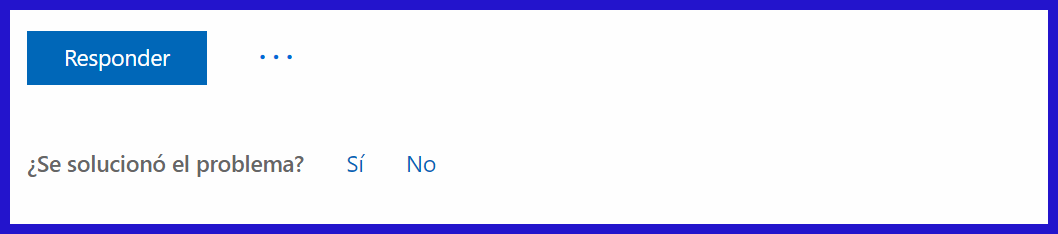Windows 8.1 → La unidad de disco esta bloqueada
Informar abuso
Gracias.
Se ha enviado contenido notificado
¡Saludos, Roberto!
¡Muchas gracias por contar con la Comunidad Microsoft para la solución de tus consultas!
He analizado detenidamente la información que has proporcionado y te comento que este suceso puede presentarse por una instalación inadecuada en la actualización del sistema operativo o que la unidad de destino no es la adecuada.
Si no consigues iniciar tu PC, sigue estas instrucciones para acceder al Entorno de recuperación de Windows. Para realizar estos pasos, deberás conectar un teclado.
- En función de si dispones o no de medios de instalación (como una unidad flash USB o un DVD), realiza uno de los procedimientos siguientes:
- Si cuentas con medios de instalación para Windows 8.1 inicia el equipo desde estos medios. Inserta el DVD o la unidad flash USB y reinicia el equipo. Si un mensaje te pide que presiones cualquier tecla para arrancar desde el DVD, hazlo. Si no aparece este mensaje, puedes cambiar el orden de arranque en la configuración del BIOS del equipo para que se inicie primero desde la unidad de DVD o USB. Cuando accedas a la página Instalar Windows, pulsa o haz clic en Reparar el equipo para iniciar el Entorno de recuperación de Windows.
- Si no tienes medios de instalación, reinicia el equipo tres veces con el botón de inicio/apagado. Así iniciarás el Entorno de recuperación de Windows.
- En el Entorno de recuperación de Windows, ve a la pantalla Elegir una opción y pulsa o haz clic en Solucionar problemas.
- Ingresa en opciones avanzadas y luego selecciona Símbolo del sistema.
Una vez se inicie la consola de comando, digita los siguientes comandos:
1. Diskpart
2. List vol. Apareceran las unidades y sus asignaciones en letras, así que debes seleccionar en la cual se encuentra instalado Windows (por lo general C)
3. Exit
4. Digita chkdsk c: /F
5. Repara los errores con bcdboot c: \Windows /s c:
6. Si el problema persiste digita bootrec /fixboot.
7. Reinicia el equipo.
Si deseas una asistencia mucho más personalizada, ocmunícate con nuestro equipo de ingenieros. Conoce los números Microsoft acá: Números de teléfono del servicio de asistencia al cliente a nivel mundial.
Espero que esta información te sea de ayuda en la solución de tu consulta. Si tienes inquietudes adicionales, no dudes en contactar nuevamente a la Comunidad.
Conoce Windows 10, el sistema operativo más rápido, estable y seguro de la historia. Características Windows 10.
Ten una semana llena de éxitos.
___________________________________________________________________________________________________________________________________________________________
Si la información te pareció útil, selecciona Sí en ¿se solucionó el problema? y evalúa tu experiencia. Así, obtendrá mayor visibilidad para otras personas que puedan necesitar esta información.
Informar abuso
Gracias.
Se ha enviado contenido notificado
Esta respuesta le ha sido útil a 8 personas.
·¿Le ha sido útil esta respuesta?
Sentimos que no le haya sido de ayuda.
¡Genial! Gracias por los comentarios.
¿Cuál es su nivel de satisfacción con esta respuesta?
Gracias por sus comentarios, nos ayudan a mejorar el sitio.
¿Cuál es su nivel de satisfacción con esta respuesta?
Gracias por los comentarios.
Información de la pregunta
Última actualización: 25 de enero de 2024 Vistas 8.704 Se aplica a: